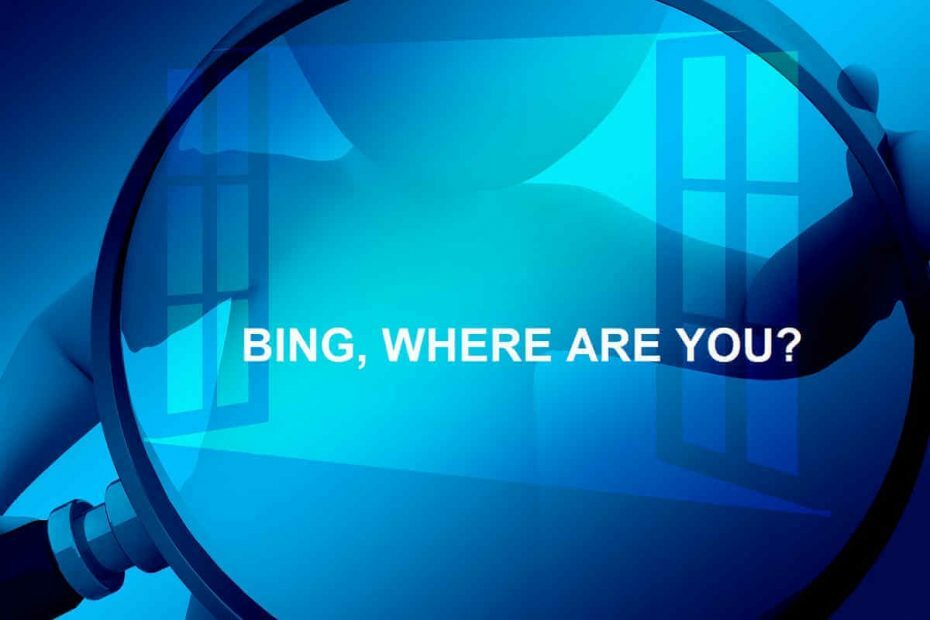Bingi avalehel viktoriinile juurdepääsuks otsige peidetud Q-ikooni
- 2016. aastal tutvustatud suur viktoriin on suurepärane võimalus oma teadmisi proovile panna ja oskusi täiendada teid huvitavates valdkondades.
- Viktoriini uuendatakse regulaarselt, nii et teil on iga päev uusi ja põnevaid väljakutseid.
- Bingi kodulehe viktoriinid ei pruugi kõigis piirkondades või riikides saadaval olla.

- Ressursikasutuse optimeerimine: Opera One kasutab teie rammi tõhusamalt kui Brave
- AI ja kasutajasõbralik: Uus funktsioon, millele pääseb otse külgribalt juurde
- Reklaame pole: Sisseehitatud reklaamiblokeerija kiirendab lehtede laadimist ja kaitseb andmete kaevandamise eest
- Mängusõbralik: Opera GX on esimene ja parim brauser mängijatele
- ⇒ Hankige Opera One
Kui kasutate Microsofti otsingumootorit Bing, võite olla juba tuttav Bingi kodulehe viktoriini funktsiooniga, mis pakub kasutajatele iga päev tühiasi küsimus või viktoriin Bingi kodulehel.
Olenemata sellest, kas olete täiskasvanu või laps, pole vahet, sest Bingi kodulehe viktoriin pakub igaühele midagi.
Siiski on teatatud, et Bingi kodulehe viktoriin ei tööta paljude kasutajate jaoks korralikult.
Mis on Bingi kodulehe viktoriin?
Bingi kodulehe viktoriin on igapäevane tühiasi Bingi otsingumootori kodulehel. See võimaldab teil interaktiivselt ja nauditavalt hinnata oma teadmisi ja avastada huvitavaid fakte.
Kas see on geograafiaviktoriin, joogaviktoriin, spordiviktoriin, hariv viktoriin või mõni muu kategooria, Bingil on lai valik viktoriinid, mille vahel valida.
Viktoriin sisaldab tavaliselt valikvastustega küsimusi, mida tavaliselt on kolm. Kui vastate igale küsimusele õigesti, teenite preemiapunkte, mida saate kasutada tasuta kinkekaartide, mängude, filmide ja muude põnevate preemiate lunastamiseks.
Kuidas parandada, et Bingi kodulehe viktoriin ei tööta?
Enne meie pakutavate peamiste lahenduste käsitlemist on soovitatav proovida järgmisi lihtsaid lahendusi.
- Proovige mõnda muud brauserit: Kui kogete probleeme ühe brauseriga, proovige pääseda Bingi avalehe viktoriinile mõne teise brauseriga, et näha, kas probleem püsib. See võib aidata kindlaks teha, kas probleem on spetsiifiline teie brauseris või on probleem laiemalt levinud.
- Kontrolli kas uuendused on saadaval: Veenduge, et teie brauser oleks uusima versiooniga ajakohane. Värskendused sisaldavad sageli veaparandusi ja täiustusi, mis võivad lahendada veebisaidi ühilduvusprobleeme ja parandada üldist jõudlust.
- Katkesta ühendus VPN-i või puhverserveriga: Kui teil on a VPN-ühendus või puhverserver, ei pruugi Bingi koduleht nende teenuste põhjustatud ühilduvusprobleemide tõttu töötada. Katkestage teenus ja naaske tavalisele Interneti-ühendusele.
1. Otsige üles ikoon Q
Varem oli see lõpumütsi ikoon, kuid nüüd on see asendatud uuega K ikooni avalehe viktoriini avamiseks. Pidage meeles, et Q-ikoon ei ole alati nähtav ja on vaikimisi peidetud. See võib olla põhjus, miks paljud kasutajad arvavad, et Bingi viktoriin ei tööta.
- Mine lehele Bingi koduleht.

- Otsige üles K ikooni, mis tähistab viktoriini funktsiooni.
- Kasutage selle leidmiseks Bingi avalehe funktsiooni Hotspot K ikooni. Liigutage hiirekursorit Bingi avalehe taustpildi erinevates piirkondades.
- Kui kursor siseneb leviala piirkonda, kuvatakse K ikoon ilmub kuskile pildile.

- Kui olete leidnud K ikooni, hõljutage hiirekursorit selle kohal.
- Bing kuvab avalehe viktoriiniga väljalennu, kui hõljutate kursorit K ikooni.

- Viktoriin algab esimese küsimusega, mis on seotud päevapildiga.
2. Tühjendage brauseri vahemälu ja küpsised
Google Chrome'is sirvimisandmete kustutamiseks järgige neid samme. Kuigi Microsoft Edge pakub sarnaseid valikuid ja samme, saate sarnaseid samme rakendada ka sirvimisandmete kustutamiseks teistes brauserites.
- Avage Google Chrome'i brauser ja klõpsake nuppu kolm vertikaalset punkti paremas ülanurgas.
- Seejärel valige Seaded.

- Klõpsake lehel Seaded Privaatsus ja turvalisus vasakpoolsel külgribal ja valige Kustuta sirvimise andmed paremal.

- Valige aknas Sirvimisandmete kustutamine Täiustatud vahekaarti ja määrake Ajavahemik juurde Kogu aeg.

- Kontrolli Küpsised ja muud saidiandmed ja Vahemällu salvestatud pildid ja failid valikud ja seejärel klõpsake nuppu Kustuta andmed nuppu.

Brauseri andmete kustutamine on sageli tõhus erinevate saidiga seotud probleemide lahendamisel brauseris.
- Kuidas hankida oma EVE Online Exceli lisandmoodul tasuta
- Laadige alla YouTube'i rakendus arvutile [Windows 10 ja 11]
- Bing edestab Hiinas Baidust, näitab otsingumootori statistika
- Opera One'i ülevaade: teie arvuti tulevikukindel tehisintellekti ja modulaarsusega
- Opera One vs Opera: millist peaksite kasutama ja miks?
3. Keela brauseri laiendused
- Avage Google Chrome'i brauser.
- Klõpsake nuppu kolm vertikaalset punkti, kolima Rohkem tööriistuja seejärel valige Laiendused.

- Lehel Laiendused keelake kõik oma brauseris olevad laiendused.

Samuti võite proovida külastada Bingi kodulehte inkognito või privaatses sirvimisrežiimis ja vaadata, kas Bingi viktoriin töötab.
4. Muutke oma piirkonda
- Avage oma veebibrauser ja navigeerige saidile Bing.com.
- Klõpsake nuppu Hamburgeri ikoon (kolmerealine ikoon) Bingi avalehe paremas ülanurgas ja valige Seaded ja see laieneb, et kuvada valikute loend.

- Seejärel klõpsake nuppu Riik/piirkond.

- Bing laadib seadete lehe uuele vahelehele. Jaotises Riik/regioon klõpsake nuppu Ühendriigid riiki vahetama.

- Seejärel laadige veebisait uuesti ja kontrollige, kas Bingi viktoriini ei tööta probleem on lahendatud.
Kui ükski ülaltoodud toimingutest probleemi ei lahenda, tasub võib-olla otse Bingi toega ühendust võtta. Nad võivad pakkuda konkreetset abi ja tõrkeotsingu samme, mis on kohandatud Bingi viktoriini mittetöötava probleemiga.
Bing on suurepärane otsingumootor, mis pakub suurepäraseid funktsioone, nagu AI vestlusbot ja viktoriinid, kuid see võib olla tüütu, kui otsite midagi oma kohalikust arvutist ja Bing ilmub. Mõned lihtsaimad viisid Bingi eemaldamiseks Windows 11 arvutist on olemas.
Kui teil on küsimusi või ettepanekuid, andke meile kommentaaride jaotises teada.